Probleme mit Webcamfreigabe (Windows)
FAQ AVIEW-1070
Was Sie wissen müssen
Die integrierte oder externe Webcam wird nicht angezeigt?
Diese Card zeigt einige Lösungsmöglichkeiten auf.
Achtung: Die nachfolgenden Hinweise richten sich vorrangig an Endanwender, die das Betriebsystem Windows verwenden.
Was Sie tun müssen
Prüfen Sie am besten noch vor dem Raumbeitritt, ob die korrekte Kamera ausgewählt ist. Im Raum können Sie dies in den Einstellungen (Zahnradsymbol) tun.
- 1.1
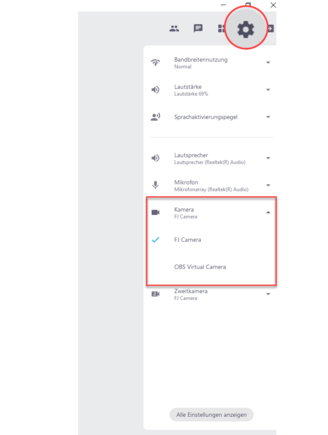
Kamera im Alfaview-Raum auswählen
Prüfen Sie bei einer externen Webcam den Anschluss.
Sollten Sie Beschädigungen an dem Kabel oder der Buchse vorfinden, so tauschen Sie Ihr Aufnahmegerät mit einem anderen aus.
Prüfen Sie, ob die vom Betriebssystem verwendete Kamera erkannt wird.
Rufen Sie hierfür den Geräte-Manager auf.
Den Geräte-Manager können Sie aufrufen, indem Sie entweder
... mit der rechten Maustaste auf das Windows-Symbol klicken (siehe Abbildung 3.1) oder
... "Geräte-Manager" in die Suche eingeben (siehe Abbildung 3.2).
Der Geräte-Manager öffnet sich.
Prüfen Sie, ob unter Bildverarbeitungsgeräte oder Eingabegeräte Ihre angeschlossene Kamera aufgeführt wird (siehe Abbildung 3.3).
- 3.1
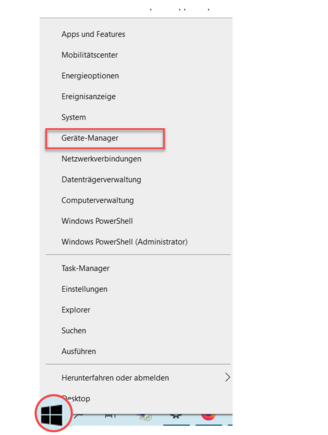
Gerätemanager aufrufen - Variante 1
- 3.2
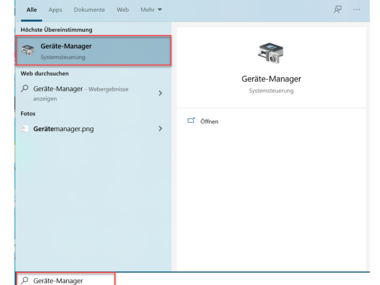
Gerätemanager aufrufen - Variante 2
- 3.3
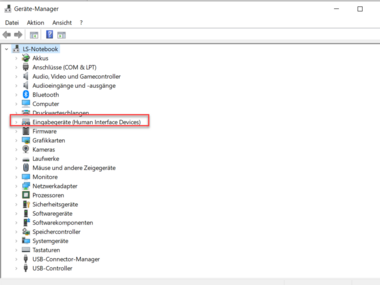
Im Geräte-Manager prüfen, ob die Kamera erkannt wird
Prüfen Sie, ob die Treiber der Grafikkarte aktuell sind.
Prüfen Sie dies ebenfalls im Geräte-Manager (siehe Schritt 3)
Klicken Sie auf Grafikkarten, um die verwendeten Karten anzuzeigen. Führen Sie dann einen Rechtsklick auf eine der Karten aus und wählen Sie die Option "Eigenschaften" im angezeigten Kontextmenü.
Die Eigenschaften der Grafikkarte öffnen sich.
Wechseln Sie auf den Reiter "Treiber".
Prüfen Sie den Treiber der entsprechenden Kamera, indem Sie die Schaltfläche "Treiber aktualisieren" anklicken und im angezeigten Kontextmenü die Option "Automatisch nach aktualisierter Treibersoftware suchen" auswählen.
Sie bekommen die Rückmeldung, dass Sie bereits die aktuellste Treiberversion besitzen oder der Treiber wird auf die neueste Version aktualisiert.
- 4.1
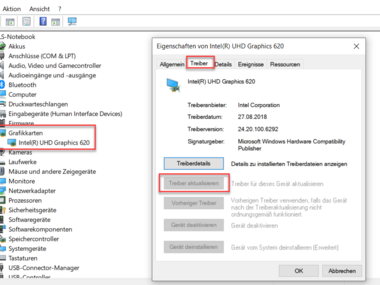
Treiber einer Grafikkarte aktualisieren
Prüfen Sie, ob die Windows-Einstellungen die Kamerafreigabe in Alfaview erlaubt.
Öffnen Sie Ihre Einstellungen (siehe Abbildung 5.1).
Geben Sie "Kamera" ein und wählen Sie aus "Kamerazugriff für alle Apps deaktivieren" (siehe Abbildung 5.2).
Scrollen Sie bis zum Abschnitt "Zulassen, dass Desktop-Apps auf die Kamera zugreifen".
Hier sollte der Schieberegler auf "Ein" stehen und Alfaview sollte aufgeführt sein (siehe Abbildung 5.3).
- 5.1
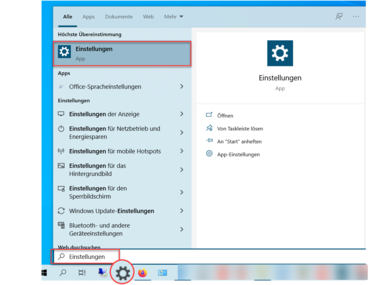
Windows-Einstellungen öffnen
- 5.2
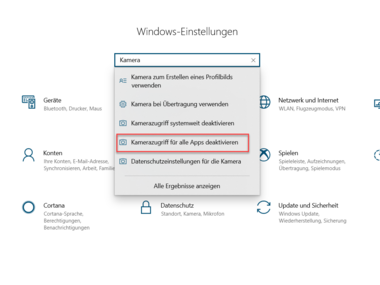
Einstellung öffnen: Kamerazugriff für alle Apps deaktivieren
- 5.3
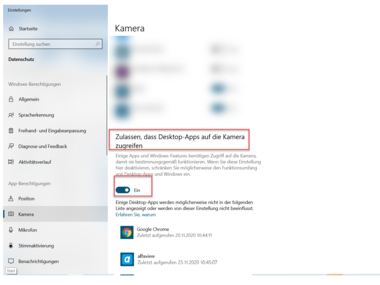
Prüfen, ob Alfaview auf die Kamera zugreifen darf